想要让你的PDF文件更加井井有条吗?想要快速找到需要的内容吗?那就来学习如何给PDF文件加上书签吧!通过简单的几步操作,你就可以轻松地为你的PDF文件添加书签,方便快捷地定位到需要的页面。不再需要翻来覆去地寻找所需内容,一目了然,轻松高效!赶快跟着我们的步骤开始吧,让你的PDF文档变得更加智能便捷!
怎么使用PDF阅读器进行添加书签?
PDF文件是一个不错的阅读格式。就是有一个缺点,不能随意进行编辑。想要在阅读PDF文件期间添加书签方便后续阅读怎么办?我们可以选择使用福昕PDF阅读器,只需要简单的几个步骤就可以轻松完成。这软件不仅能加书签,PDF转成别的格式,甚至在PDF里加文字、加注释框,让我们在阅读PDF文件的同时可以更好的处理文件信息。那么要怎么操作呢?别担心,今天小编给出了详细的操作说明,下面我们一起来理解一下吧。

步骤一:打开安装好的PDF阅读器,点击文件选择打开要阅读的PDF文件。
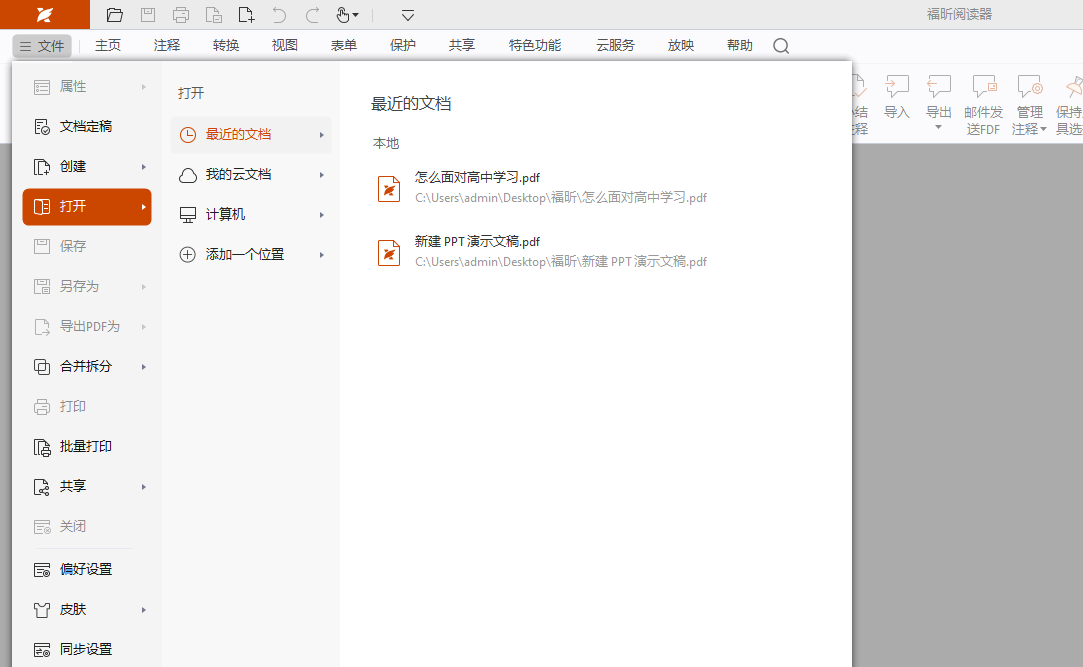
步驟二:打开文件后,点击上方的【注释】功能,点击最左侧的书签标识。点击加号,就可以直接输入我们的标签啦。
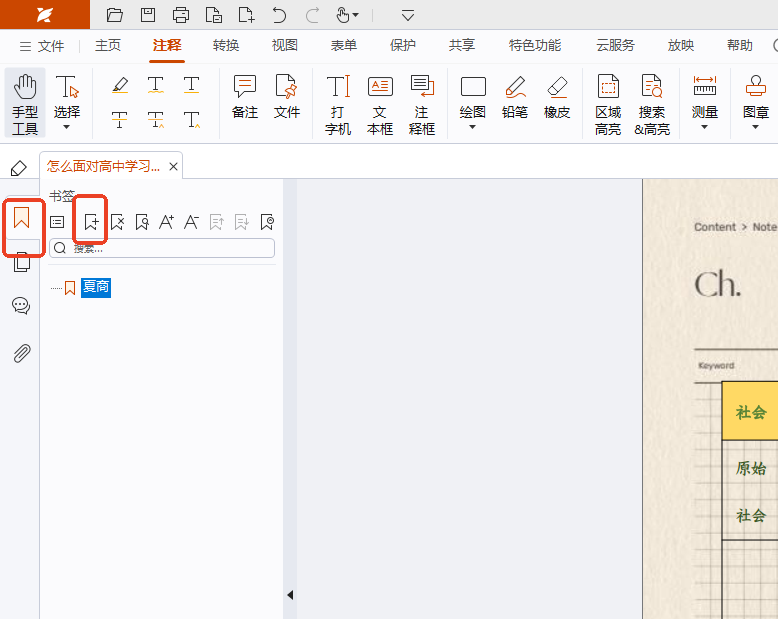
如果您对软件/工具使用教程有任何疑问,可咨询问客服:s.xlb-growth.com/0UNR1?e=QsjC6j9p(黏贴链接至微信打开),提供免费的教程指导服务。
怎么使用福昕PDF编辑器给PDF文件添加书签?
遇到阅读长篇PDF文件时,想要给文件添加书签,我们还可以选择福昕PDF编辑器。这是一款全能PDF编辑器工具。支持PDF编辑、PDF阅读、文件转换、提供多种注释工具,如高亮、下划线、删除线、文本框、附注、箭头、框选等。重要的是福昕PDF编辑器在任何系统中都可以同步使用,兼容性也是极好的。给PDF文件添加书签更是小事,下面让我们一起来看看是怎么操作的吧。

步骤一:打开安装好的福昕PDF编辑器,点击打开文件,将需要阅读的PDF文件打开。
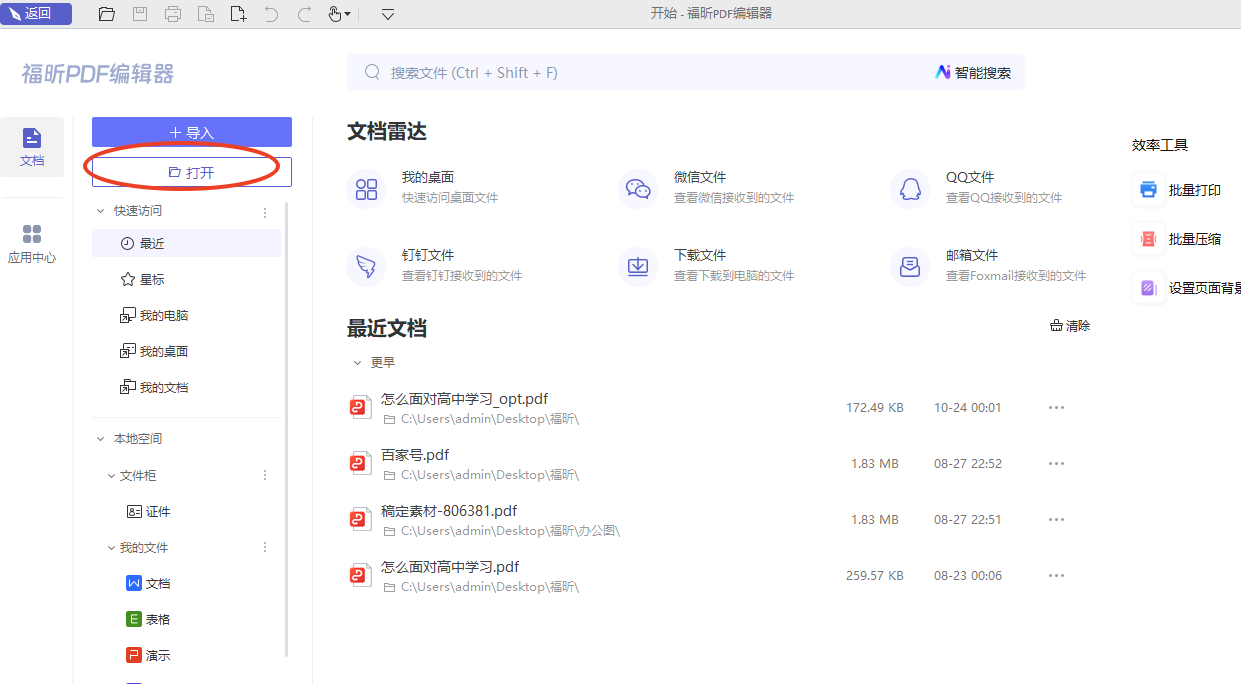
步骤二:打开文件后,我们可以看到左侧图标中第一个是书签功能,如果想要添加或者减少书签都可以点击进行编辑操作。设置后,点击就可以快速到达位置。
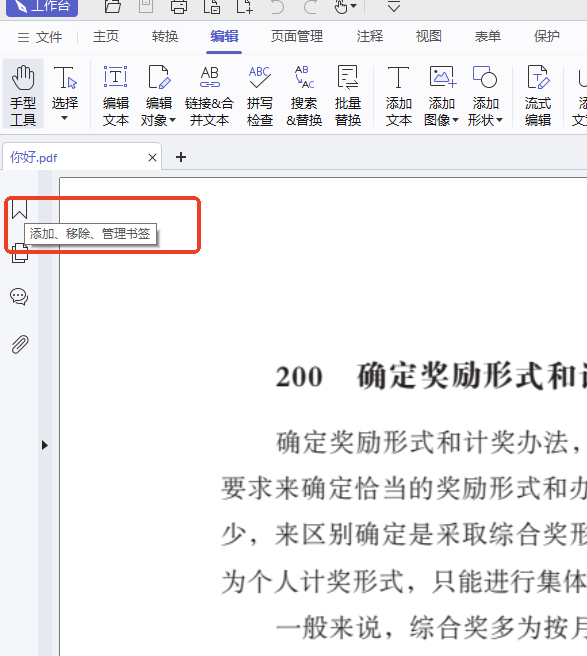
怎么使用福昕PDF阅读器专业版在PDF文件中加书签?
看长篇PDF文件时,如果遇到错误或者看不完,用书签工具标记一下,下次找起来就方便多了。用福昕PDF阅读器专业版加书签挺方便的。福昕PDF阅读器专业版不仅仅是个简单的阅读器,它集成了很多实用功能。比如说,你可能需要把PDF文件里的内容转换成其他格式,或者反过来,把其他格式的文件转换成PDF。这个阅读器都能搞定。而且,如果你需要在多个PDF文件之间进行合并或者拆分,或者需要给文件加密保护,福昕PDF阅读器都能帮你轻松完成。那怎么快速给PDF文件加书签呢?下面我给大家整理了加书签的具体步骤,咱们一起来看看吧。
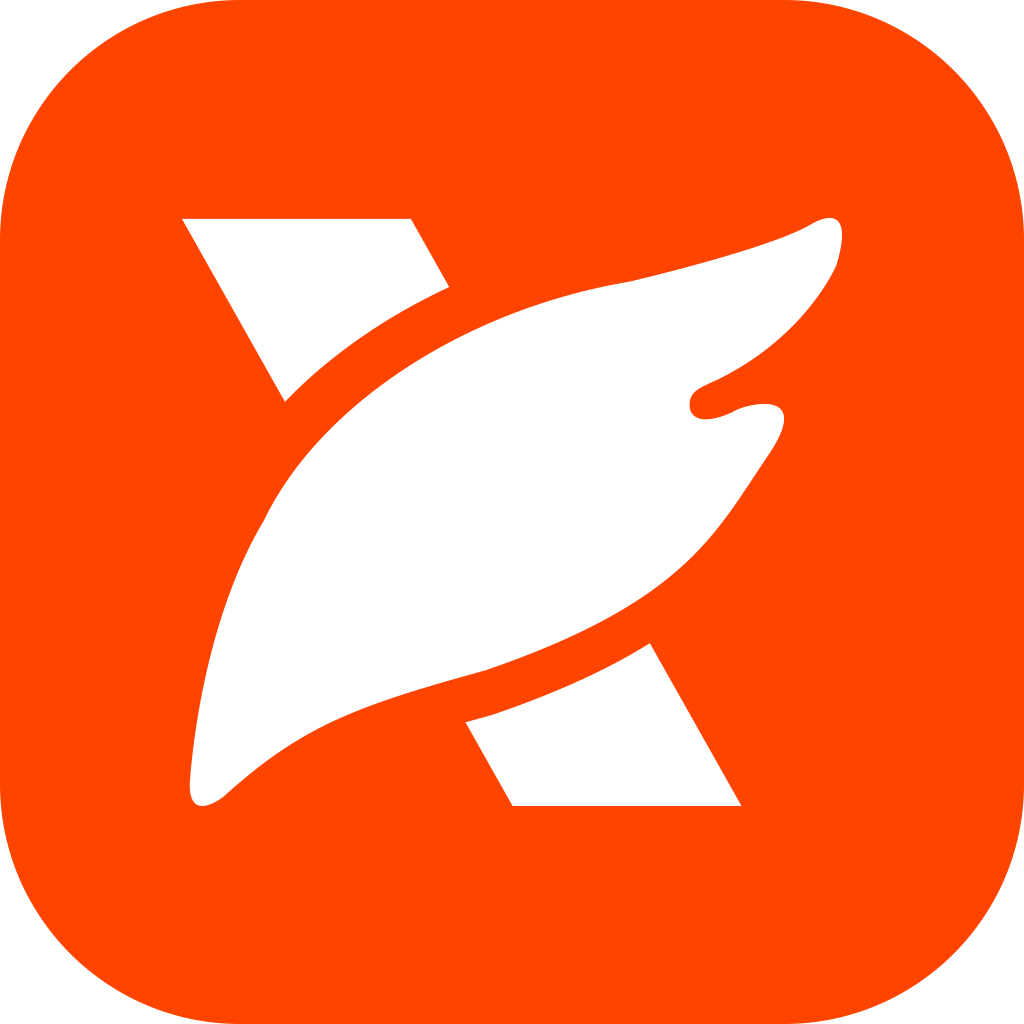
步骤一:打开安装好的福昕PDF阅读器专业版,点击打开选择需要阅读的PDF文件。
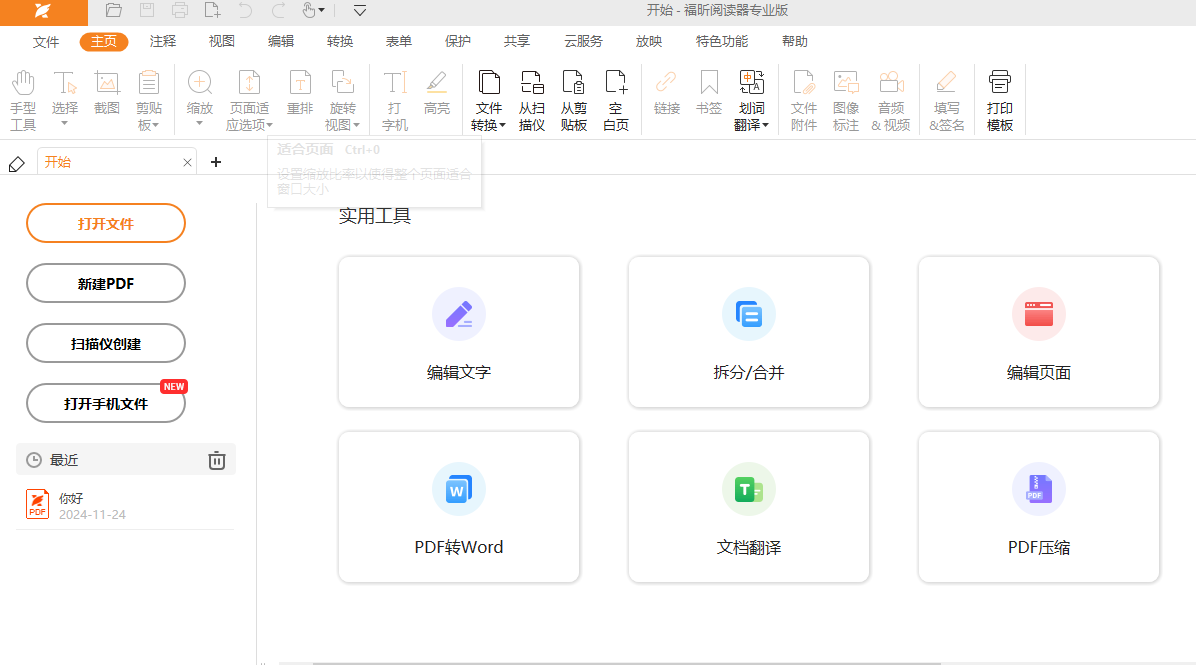
步驟二:点击上方功能区里的注释。点击下边的功能快速键【书签】我们可以点击+号就可以快速添加书签啦。点击上方的备注。可以在文件中间添加需要提示的内容。
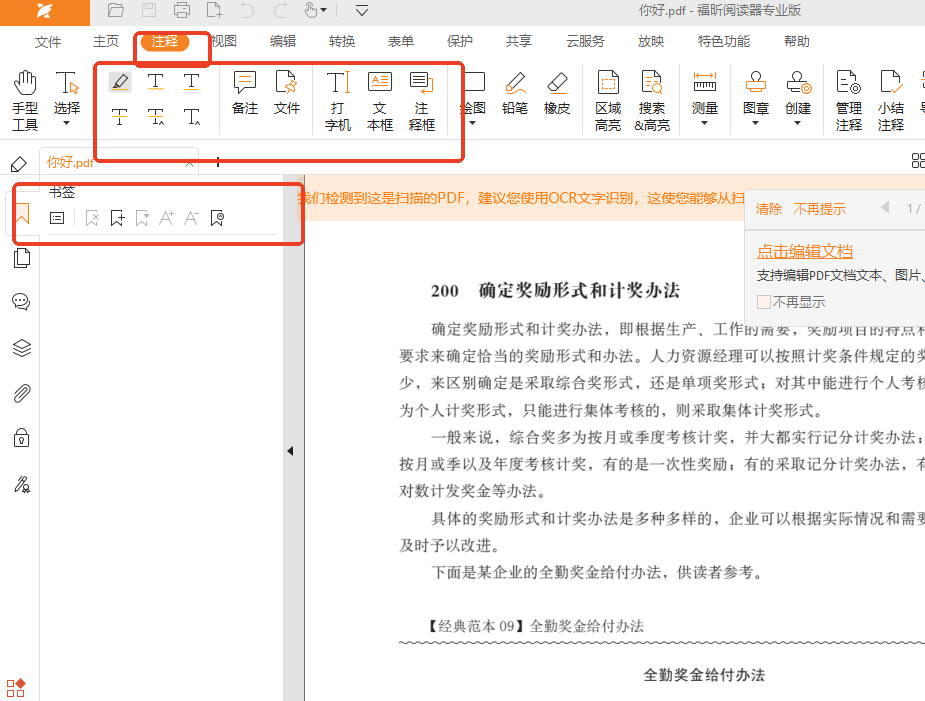
福昕PDF阅读器具有便捷的PDF加书签功能,用户可以轻松地在阅读文档时添加书签,方便快速定位重要内容。通过简单的操作,用户可以随时为文档中的特定页面或段落添加书签,使阅读体验更加高效和便捷。同时,这个工具支持多种自定义书签样式和颜色,用户可以根据个人喜好来对书签进行分类和标记,进一步提升阅读效率。总体而言,这个工具的PDF加书签功能为用户提供了更加智能化和个性化的阅读体验,是一款值得推荐的PDF阅读工具。

 免费下载
免费下载




